Kako omogućiti ažuriranja u sustavu Windows 7: savjeti za aktivaciju usluge i rješavanje problema
U sustavu Windows 7 i novijim, instalacija stalno nadolazećih servisnih paketa u određenom je smislu preduvjet za ispravno funkcioniranje sustava. Ova usluga je prema zadanim postavkama omogućena. Ali kako omogućiti ažuriranja na Windows 7, ako je ova usluga iz nekog razloga deaktivirana? Razmotrite nekoliko osnovnih metoda aktiviranja ove komponente sustava, a istodobno ćemo se usredotočiti na neke uobičajene neuspjehe pri traženju ili instaliranju ažuriranja i metoda za njihovo uklanjanje.
Kako omogućiti ažuriranja na Windows 7 na najjednostavniji način?
U najjednostavnijem slučaju, sustavu za ažuriranje možete pristupiti putem palete sustava, u kojem najprije morate kliknuti na gumb za prikaz skrivenih ikona, a zatim na ikonu Centra za podršku na izborniku, odaberite stavku za pristup ažuriranjima sustava Windows i koristite odjeljak postavki.
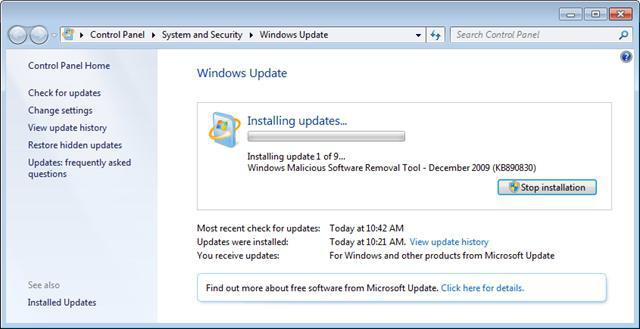
Slične radnje koje vam omogućuju da pozovete Windows 7 centar za ažuriranje mogu se izvršiti i iz standardne "upravljačke ploče" odabirom sigurnosnog odjeljka u njemu.
Odabir metode za pronalaženje i instaliranje ažuriranja
Budući da usluga mora biti aktivna za traženje i instaliranje ažuriranja, prvo provjerite vrstu njezina rada.
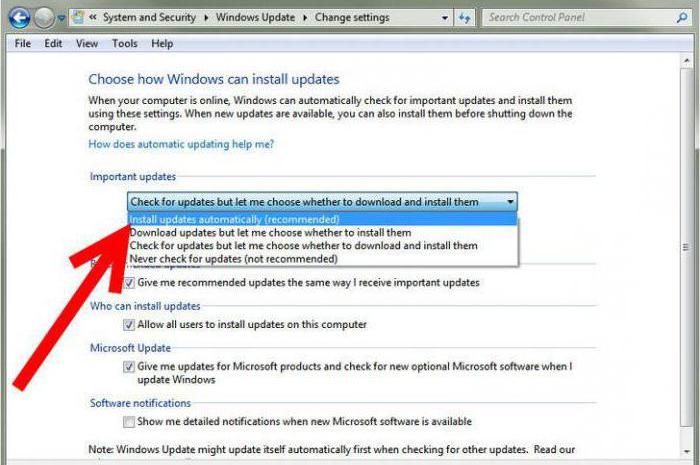
Da biste to učinili, upotrijebite niz važnih ažuriranja i parametara koji se nalaze u padajućem izborniku. Kako omogućiti ažuriranja na sustavu Windows 7 pomoću tih opcija? Općenito, Microsoftovi stručnjaci u početku preporučuju potpuno automatizirano pretraživanje i instalaciju ažuriranja bez intervencije korisnika. Ali svi znamo da instaliranje nekih paketa može dovesti do kritičnih kvarova sustava. To se posebno odnosi na paket ažuriranja KB971033. Osim toga, pogreška ažuriranja sustava Windows 7 može se pojaviti u drugim situacijama, primjerice kada je aktivirano cikličko pretraživanje ažuriranja, koje se ne može dovršiti. O problemima ove prirode će se zadržati malo kasnije.
Kako omogućiti administratoru ažuriranja na Windows 7 pomoću drugih metoda?
Za sada se osvrnimo na probleme i vidimo koje druge načine možete aktivirati servisom ažuriranja sustava.
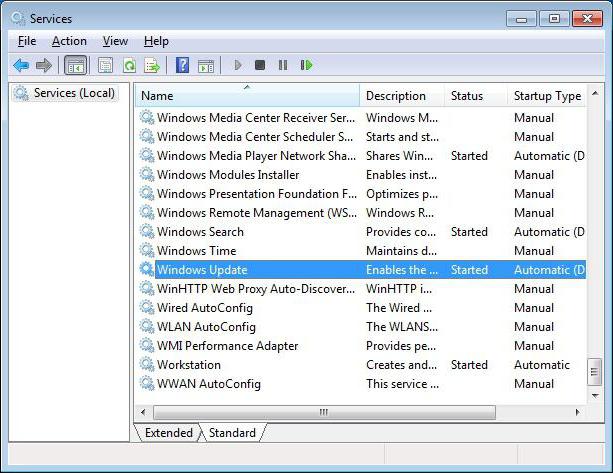
Prije svega, možete koristiti odjeljak usluga, kojem se može pristupiti preko izbornika za administraciju računala, ili koristiti konzolu Run run run (“Pokreni”), u koju se unosi naredba services.msc (radnja se izvodi s administratorskim pravima). Ovdje na popisu trebate pronaći “Centar za ažuriranje” sustava Windows 7 i dvaput kliknite za otvaranje izbornika za uređivanje parametara, gdje je usluga pokrenuta i postavljena vrsta pokretanja (automatsko, ručno, itd.). Za sedmu verziju sustava bolje je postaviti automatski način čekanja.
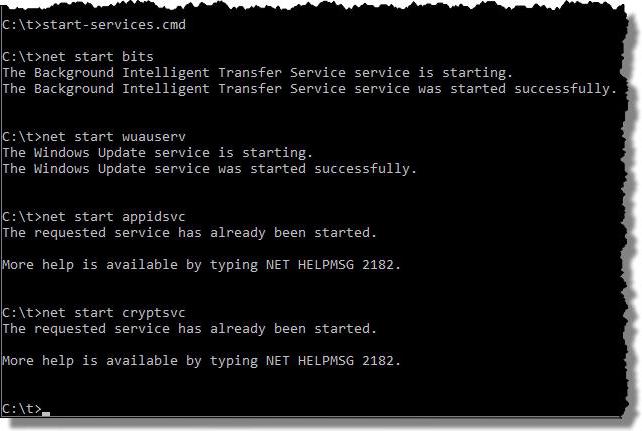
Jednako jednostavna metoda za rješavanje problema kako omogućiti nadogradnje na Windows 7 je korištenje naredbenog retka, ponovno pokretanje kao administrator. Potrebno je registrirati kombinaciju net start wuauserv i pritisnuti Enter. Ako usluga iz nekog razloga nije aktivirana, preporučljivo je dodati još dva retka: neto početni bit i neto početni dosvc.
Ako je u postavkama "Centar za ažuriranje" potvrđen okvir za dopuštanje korisnicima da instaliraju ažuriranja, usluga će biti aktivna kada se prijavite u sustav pod bilo kojim zapisom o registraciji. Također možete promijeniti postavke u uređivaču pravila grupe, ali postoji previše parametara koje običan korisnik neće razumjeti. Da, oni jednostavno nisu potrebni.
Kvarovi u sustavu ažuriranja
Sada nekoliko riječi o neuspjehu prilikom pretraživanja ili instaliranja ažuriranja. Tipična pogreška ažuriranja sustava Windows 7 je nemogućnost samog pokretanja procesa u automatskom načinu rada.
Ponekad mogu postojati i ozbiljniji problemi. Na primjer, jedna od najčešćih situacija je beskrajno ažuriranje sustava Windows 7, koje se ne dovršava konvencionalnim metodama i učitava sustav prilično snažno u tom procesu.
Savjeti za rješavanje problema
Prvi slučaj ima najjednostavnije rješenje. U odjeljku za ažuriranje trebali biste koristiti ručno pretraživanje, a kada pronađete ažuriranja, samo trebate potvrditi njihovu integraciju u sustav.
U pravilu, ručni način rada radi gotovo uvijek. Ali ako iz nekog razloga ažuriranja još nisu instalirana, prvo provjerite na tvrdom disku greške (u naredbenom retku naredbe chkdsk c: / x / f / r i sfc / scannow). Možda ćete morati resetirati postavke utičnica (netsh winsock reset katalog).
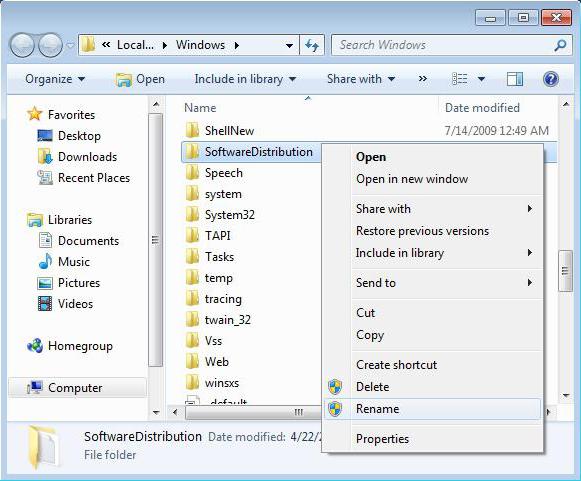
Ponekad pomaže preimenovati mapu SoftwareDistribution u korijensku mapu sustava dodavanjem starog imena na kraju željenog imena kroz točku.
Drugi će slučaj zahtijevati upotrebu naredbe msdt / id WindowsUpdateDiagnostic, ali se smatra jednostavnijim za preuzimanje WindowsUpdateDiagnostic dijagnostičkog uslužnog programa iz službenog Microsoftova resursa. Ponekad se preporuča ručno instaliranje posebnog paketa ažuriranja KB3102810, odabirom širine sustava pri dizanju. U nekim slučajevima, preuzimanje i instaliranje najnovijih servisnih paketa UpdatePack7 Live pomaže u rješavanju problema.
Umjesto pogovora
U zaključku, ostaje da se kaže da je pristup aktivaciji pretraživanja i instaliranja ažuriranja u sustavu Windows (s bilo kojom modifikacijom) prilično jednostavan. Problemi neuspjeha i grešaka s primjenom nekih metoda njihove eliminacije smatrani su vrlo površno, jer je to zasebna tema, a treba primijeniti jednu ili drugu metodu u skladu s vrstom pogrešaka koje se događaju. Usput, neki kvarovi pri ažuriranju rješavaju se ponovnom aktivacijom usluge putem odjeljka usluga ili naredbenog retka, tako da čak i početno poznavanje pokretanja procesa u nekim slučajevima može pomoći čak i bez primjene kardinalnih metoda.